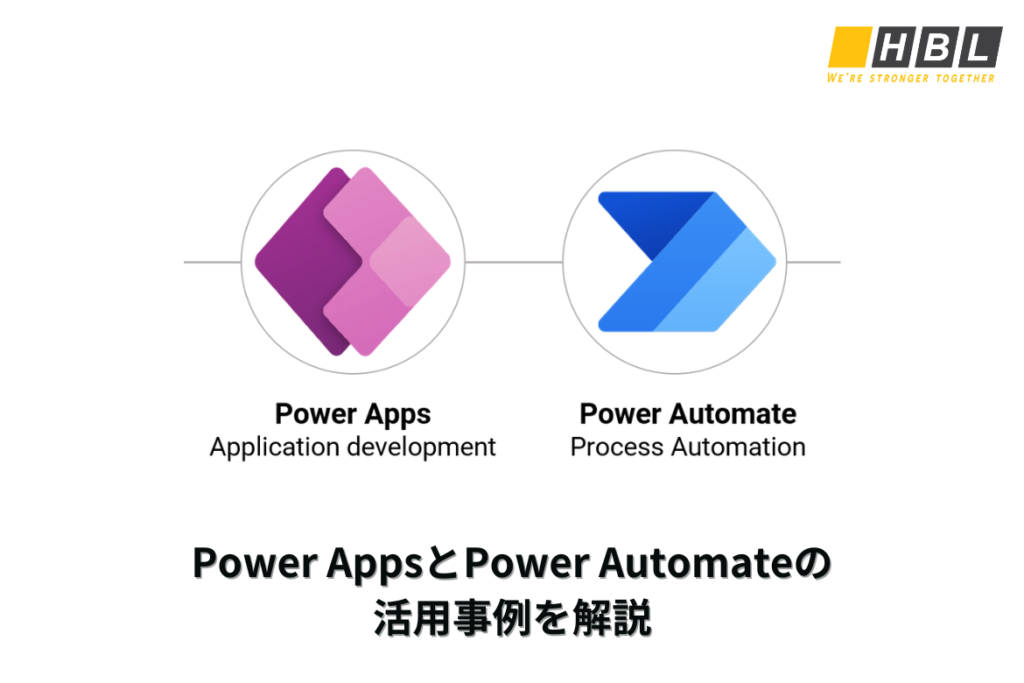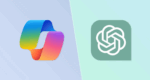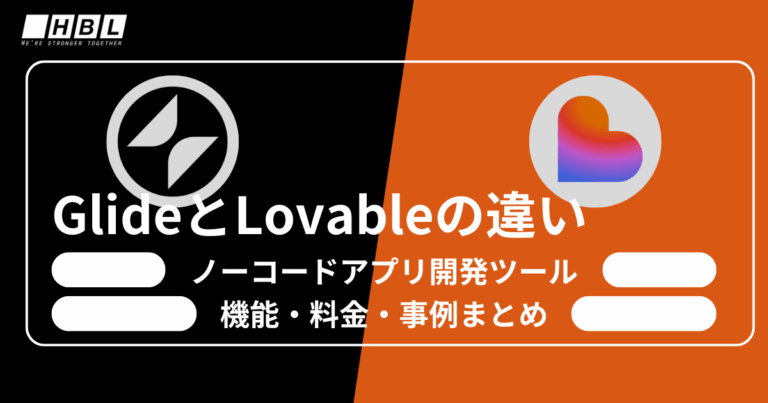はじめに
Power AppsとPower Automateは、Power Platformの一つで多くの企業で話題となっているMicrosoftツールです。
Power Appsはローコードでアプリ開発ができ、Power Automationはワークフローを自動化する機能が備わっています。
これらの二つのツールにはそれぞれどのような機能が搭載しているのか、何を目的にしているツールなのか気になる方は多いはずです。
本記事では、Power AppsとPower Automateの特徴と活用事例についてそれぞれご紹介していきます。
Power AppsとPower Automateとは
Power AppsとPower Automateは機能が類似しているようなイメ―ジですが、実際は目的が異なります。
まずPower Appsはローコードでのアプリ開発を中心に特化しており、Power Automateはワークフローの自動化を目的としています。
これらの二つのツールの最大の特徴は、GUIベ―スのインターフェースで、ITの専門知識がなくても直感的な操作で構築できることです。
ここでは、Power AppsとPower Automateの特長について解説していきます。
ロ―コード開発についてもっと知りたい方は、下記をご参照ください。
ロ―コード開発とは?プラットフォームやシステム構築の流れを解説
Power Appsとは
Power Appsとは、ビジネスに必要なアプリケーションをロ―コードで作成するプラットフォームです。
Power Appsでは社内の申請や予約システム、在庫管理などさまざまな業務に役立つアプリケーションを作成することができます。
本来はアプリケーション開発はプログラミングの専門知識を持っているエンジニアがコードを作成するのが一般的です。
しかし、プログラミングの専門知識を持っている人材がいない場合、外部委託する必要があります。
そこで、Power Appsでは、ITに知見のある方がない人でもコーディングが不要でアプリケーション開発ができます。
Power Appsを社内で利用することで、外注費や人件費を大幅に削減できるのがポイントです。
Power Appsについてもっと知りたい方は、下記をご参照ください。
Power Appsとは?従来の開発の違い・企業の活用事例・展望について解説
Power Automateとは
Power Automateとは、パソコンを用いたワークフロー業務を自動化するアプリケーションです。
Power Automateは営業活動やバックオフィス部門に属している方などがシンプルな操作で使えるように作られています。
これまではメールが届いたら手動で開けて返信を行うことが一般的でしたが、Power Automateを導入すると単純作業を自動化することができます。
そのため、専門的なプログラミングスキルを必要とせず、シンプルに使いこなしやすいのがポイントです。
Power AppsとPower Automateのできること
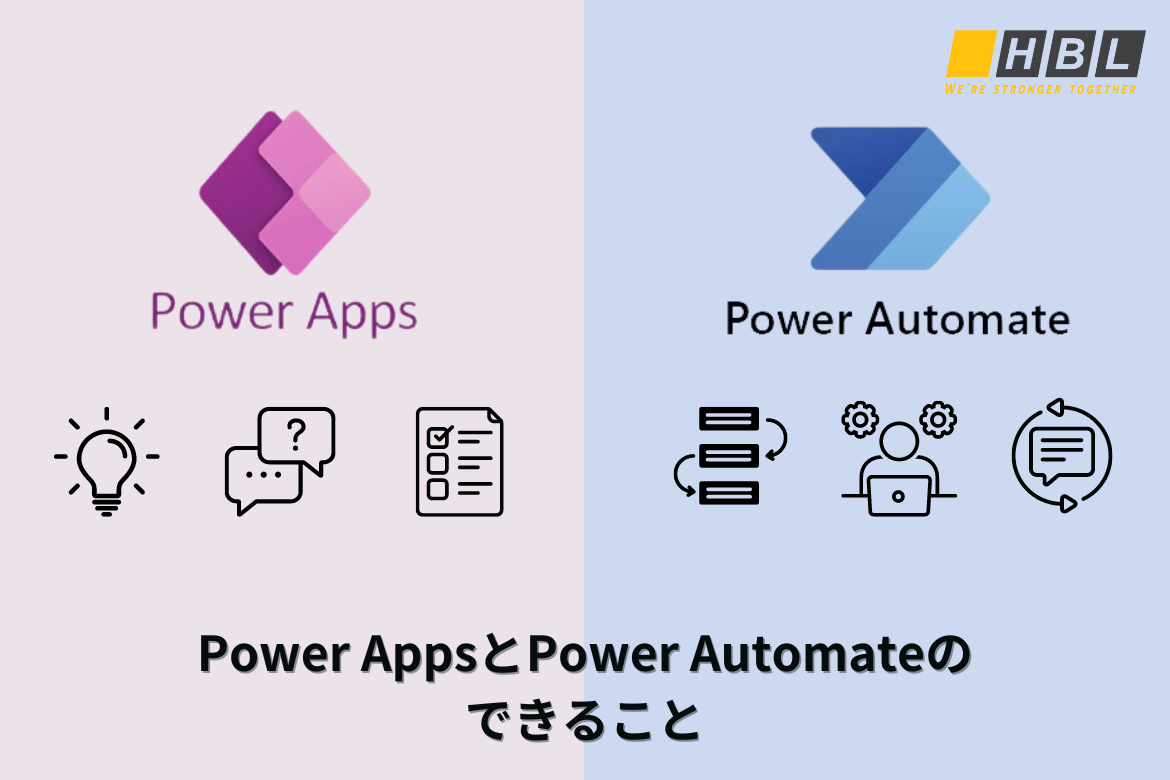
Power AppsとPower Automateにはそれぞれできる要素が異なります。
これらの二つのツールはローコードでコーディングがほぼ必要なく、アプリ開発ができます。
Power AppsとPower Automateでは他のMicrosoft製品との連携を行い、データを直接インポートできるのがポイントです。
ここでは、Power AppsとPower Automateのできることについてそれぞれ解説します。
Power Appsでできること
Power Appsはローコードでビジネスニーズに応じて業務アプリケーションを自由に作成できるロ―コード開発ツールです。
Power Appsではデーターとの連携や入力漏れを防ぐためのデータ管理などを行うことができます。
ここからは、Power Appsでできることについて解説します。
タスク管理
Power Appsはシンプルな操作性からタスク管理やフォーム作成などのアプリケーションを作成することができます。
タスク管理は入力フォームを表示し、登録ボタンを押して登録といった手順で行い、データの編集を行える機能を作成することができます。
Power Appsでタスク管理アプリをシンプルに構築できることで、データの品質向上が実現できるのがポイントです。
ルーティン業務を自動化
Power Appsは、本来手動が必要である作業を自動化することができます。
例えば、紙でワークフローを回覧するアナログ対応からPower Appsで自動化することによって、ペーパーレスを実現することができます。
ワークフローを自動化する際に、書類に不備がないかあらかじめ分析し、承認者が指摘する手間を省くことができるのが特徴です。
これらの定型業務を自動化することにより、紙の使用量を大幅に削減することができます。
他のアプリケーションとのシステム連携
Power Appsでは、Microsoft TeamsやShare Point等のアプリと連携することができます。
Power Appsで登録したデータをMicrosoft 365でデータをインポートなどの連携が可能です。
Power AppsはMicrosoft社が提供するツールと連携していて、承認プロセスなどを自動化することができます。
これによりアプリを簡単に作成するだけでなく、自動でグラフをアプリに表示させたりメール作成を自動化することで、業務の効率化につながります。
このようにPower Appsは他のアプリケーションとの連携により、ビジネスデータを簡単に分析できるのがポイントです。
Power Automateでできること
Power Automateはこれまでの繰り返し行う作業を自動化でき、入力作業を業務効率化することができます。
特に営業活動やエンジニアなどの業務に役立ちやすく、ノーコードで作成することが可能です。
ここでは、Power Automateでできることについて詳しく解説します。
承認プロセスの自動化
Power Automeでは、SalesforceやMicrosoft 365などの複数のサービスを通じてプロセスの承認を管理できます。
承認プロセスとは、申請者がレコード申請を行い、承認者が承認の可否を行う一連の流れを自動化する機能です。
Power Automateでは、要件に応じて承認や否認といった応答に柔軟性を追加することができます。
例えば、経費や契約確認などの申請で必要な承認ワークフローを組み込むことができるのが一つの例です。
Power AutomateはShare Point OnlineやGmailなどのクラウドサービスとも連携できるため、社内のニーズに応じたフローを作成できます。
定型メールの作成と自動化
Power Automateは、自社の会計部などに請求書や納品書のファイルをメ―ルに送信することができます。
毎月の決まった日とメール作成を自動化することで、別の企業への誤送信を防ぐことができるのがポイントです。
Power Automateでメールの自動化機能を応用すれば、資料請求メールが届いたときにカタログデータを添付して返信することができます。
メールアドレスのリストをもとにした一括送信も併用することで、複雑な業務も併用することで、複雑な業務の自動化も可能です。
Power AppsとPower Automateの活用例
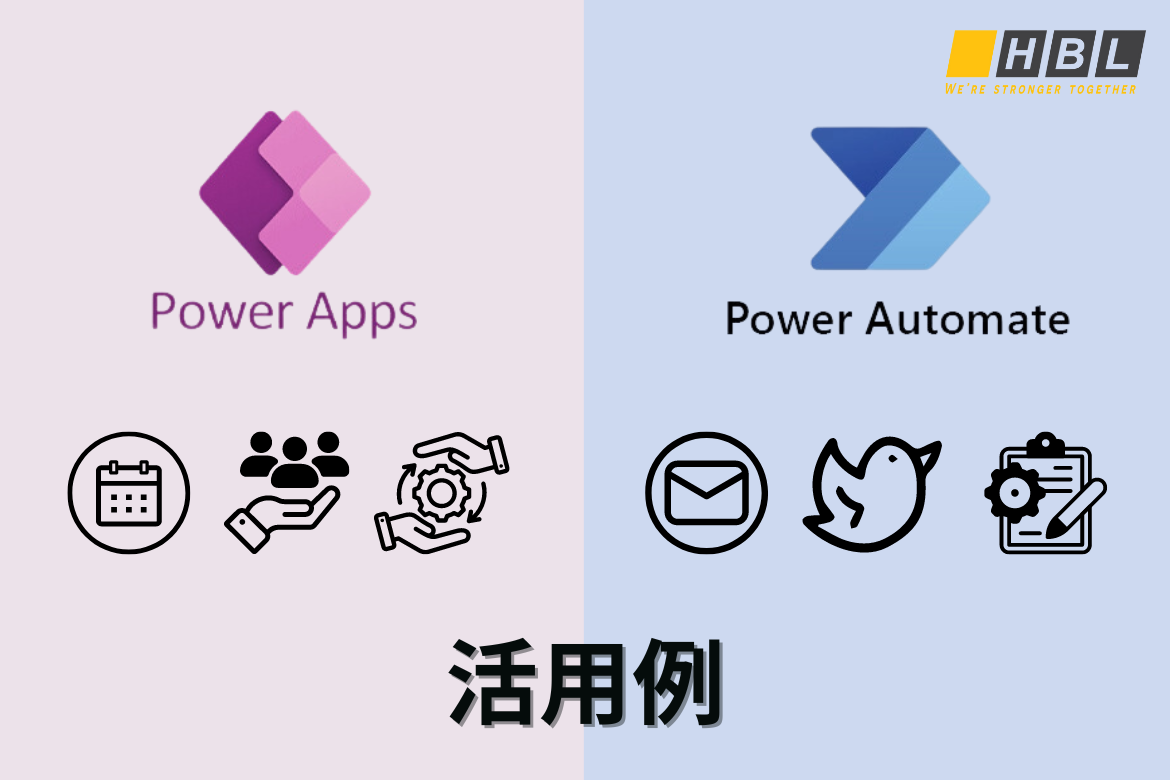
Power AppsとPower Automateはそれぞれあらゆる企業の業務に活かされています。
これらのツールはノーコードで作成でき、プログラミング知識がない方でも業務効率化に活かすことができます。
例えば、添付ファイルの自動保存やデータの転記・保存の自動化などの作業に活用することが可能です。
ここでは、Power AppsとPower Automateの活用例について解説します。
Power Appsの活用例
Power Appsは、操作性のシンプルさと柔軟性が高くあらゆる業界の企業で活用されています。
ここでは、Power Appsの活用例について解説します。
スケジュール管理アプリの構築
Power Appsでは、カレンダー機能が搭載されていて、従業員のスケジュール状況を管理できるアプリを開発することができます。
スケジュール管理アプリは、従業員の進捗状況や商談の日程などをリアルタイムでそのデータに反映するアプリです。
Power Appsでスケジュール管理アプリを構築することによって、自身の業務の日程を自動で追加できます。
このようにPower Appsでは、スケジュール管理アプリを自動化することにより、メンバーとのスケジュール調整がスムーズになります。
顧客管理システムの構築
Power Appsでは、顧客からの問い合わせ情報をクラウドベースで一元管理することが可能です。
顧客からの問い合わせ情報を紙やExcelで管理し、顧客情報や請求書情報などは別のシステムで作成していました。
これまでの方法は、情報共有がスムーズでないと、書類の紛失や問い合わせがすぐに返答できないなどの顧客対応の質に影響が出てしまいます。
一方、Power Appsでは、顧客情報を一つのアプリに一元管理し、書類作成の作業工数の削減が可能です。
アプリ開発では、顧客情報の登録や簿帳作成などの機能も搭載したため、情報共有の速度が向上したのが大きなメリットです。
Power Automateの活用例
ここでは、Power Automateの活用例について解説していきます。
メールの送信を自動化
Power Automateでは、これまで手動で返信していたメールを自動送信によって、業務効率化することが可能です。
例えば、毎月・月末に月次報告メールを送信している場合は、指定しいた日時と送信先のメールを自動送信するフローを作成することで、誤送信を防ぐことができます。
これまで自社に問い合わせメールが来たら毎回手動でメールを入力する作業が一般的でしたが、自動送信するフローを作成することで、工数を削減できます。
このように/Power Automateでは、メールのテンプレートを用意しておくことで、文面の変更やファイル添付を自動で行うことができるのがポイントです。
特定のツイートの通知機能
Power Automateは、自動通知機能で特定の部門内から最新の投稿を収集することが可能です。
これまでは自身が知りたい最新の情報をSNSを常に見るのには、労力がかかります。
その際、Power Automateは、Xのアカウントと連携させ、特定のハッシュタグを設定することで部門内に通知を共有することができます。
特にマーケティング部門や広報の方にとっては、これまでの手動で調べる作業が減り、競合他社の動きを早くキャッチできるのが大きなメリットです。
Power Automateは、SNSの情報を素早くキャッチするために自動通知機能を作成することができます。
備品管理や予算管理を自動化
Power AutomateはExcelでまとめた商品の在庫情報や予算情報を自動化することができます。
小売業やネットショップなどで在庫が少なくなったら、発注作業を行わないといけません。在庫の数や予算の更新があったとき、Power Automateで自動化することで、在庫数が一定数以下になった場合に発注処理を行うことが可能です。
また、在庫数に変動があった際に、Teamsに通知を送り、メンバー内で共有することができます。
このようにPower Automationは、ライセンス契約後に在庫管理アプリを低コストで作成することができます。
Power AppsとPower Automateを利用できるプランと価格
Power AppsとPower Automateはそれぞれ利用できる料金プランが分かれています。
これらのアプリの全機能を使用したい方は、単体プランの契約を行うことが必要です。
ここでは、Power AppsとPower Automateを利用できるプランと価格について詳しく解説します。
| Power Apps 単体プラン/価格 | |
| プラン | 価格 |
| アプリごとのプラン | 1,090円 |
| ユーザーごとのプラン
(アプリの作成数に制限がない) |
2,998円 |
Power Appsでは、個人や企業のニーズに合った最適なさまざまな料金プランが提供されています。
| Power Automate 単体プラン/価格 | |
| プラン | 価格 |
| Power Automateプレミアム
(ユーザーがRPAを除く)フローを作成できる場合 |
2,248円 |
| Power Automateプロセス
(ユーザーがRPAを含む)フローが作成できる場合 |
22,488円 |
Power Automateのプレミアムプランは、APIベースのRPAを経由して最新のアプリケーションを自動化することができます。
有料版を利用するためには、アテンド型RPAのユーザーごとのプランのライセンスが付与されていることが前提です。
Power Apps/Power Automate無料版では、一部機能は制限されますが、ロ―コード・RPAツールとしての機能は利用できます。
まとめ
本記事では、Power AppsとPower Automateの活用事例について解説しました。
デジタル化の導入を検討している企業にとって、Power AppsとPower Automateは業務効率を向上させるツールです。
その中で、Power Appsはロ―コード開発、Power AutomateはRPA型の自動化を目的としています。
これらのツールはMicrosoft 365やSalesforceなどといった他のアプリケーションとの連携を通じて、柔軟で拡張性の高いアプリが実現できるのがポイントです。
しかし、ツールを活用するのにアプリの導入目的や運用ルールを明確にする必要があります。
自社に新しくツールを取り入れる際は、従業員が操作に慣れるように業務フローの作成や
定期的にフローの共有会を開催することが大切です。
Power AppsとPower Automateを最大限に引き出すには、何の業務を効率化すればいいのか明確な目的設定を行うことが重要です。
Power Appsの分野の専門家がおり、5年間の経験があります。コンサルティングと実装を両立することができます。